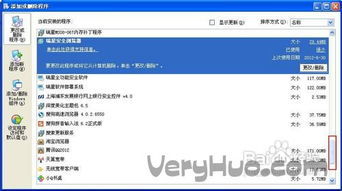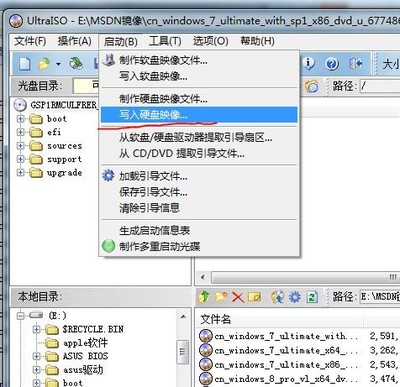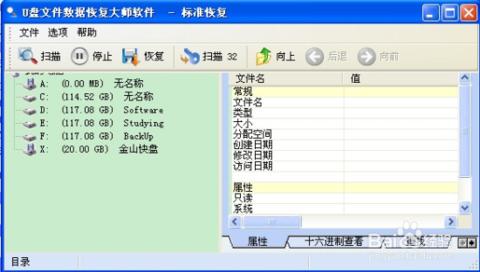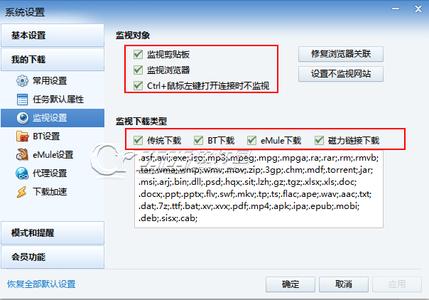金山毒霸设置的U盘的卫士功能我们使用起来很方便,但是有时候我们如果不喜欢的话,确实用着我们会不喜欢,接下来就教大家如何去设置。
金山毒霸如何关闭开启U盘卫士功能――方法/步骤金山毒霸如何关闭开启U盘卫士功能 1、
首先,我们要下载最新版本的金山毒霸,如果没有的,可以直接升级到最新版本或者下载就可以了。
金山毒霸如何关闭开启U盘卫士功能 2、
下载以后,我们点击打开我们的金山毒霸的主页,然后点击上面的设置按钮
金山毒霸如何关闭开启U盘卫士功能 3、
点击设置以后,在下拉的菜单中再次选择设置这个按钮,进入到主的设置界面里面
金山毒霸如何关闭开启U盘卫士功能 4、
然后进入以后,我们点击右侧的U盘卫士这个功能,点击一下就可以了
金山毒霸如何关闭开启U盘卫士功能_金山u盘卫士
金山毒霸如何关闭开启U盘卫士功能 5、
点击以后,我们会看到右面的这个界面。然后把开启U盘实时保护系统前面的对勾关闭了就可以了。然后把下面的几个对勾也去掉就可以了。
金山毒霸如何关闭开启U盘卫士功能 6、
如果我们要再次开启的话,顺序依然是这样,我们在把前面的对勾打上就可以了。
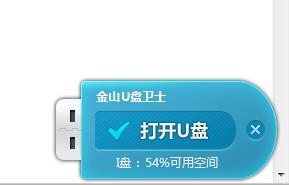
金山毒霸如何关闭开启U盘卫士功能――注意事项
若觉得这篇经验写的好或者还凑合的话,记得点击页面右上角的“大拇指”或者“五角星”,谢谢了。仅供参考哦!如果有任何意见,请留言,或者私信我
 爱华网
爱华网